
Umieszczenie podobnych aplikacji w tym samym folderze ułatwia ich znalezienie.
Źródło obrazu: Zdjęcie dzięki uprzejmości Apple.
Foldery aplikacji to świetny sposób na uporządkowanie ekranu głównego na iPhonie, iPadzie lub iPodzie Touch. Łącząc ikony aplikacji w foldery, nie tylko ekran będzie mniej zagracony, ale także łatwiej znaleźć aplikacje, gdy ich potrzebujesz. Oczywiście foldery są również wygodnym sposobem na zachowanie większej prywatności biblioteki aplikacji. Candy Crush Saga będzie mniej rzucała się w oczy w pracy, jeśli ukryjesz ją w folderze „Kids Apps” lub „Home Finances”.
Krok 1

Dotknij i przytrzymaj ikonę, aż zacznie się poruszać.
Źródło obrazu: Zdjęcie dzięki uprzejmości Apple.
Dotknij i przytrzymaj dowolną ikonę na ekranie głównym iPhone'a lub iPada, aż ikony zaczną drżeć, wskazując, że ekran główny jest w trybie edycji. Zwróć uwagę, że przyciski usuwania w kształcie litery X pojawiają się również na ikonach aplikacji, które zainstalowałeś samodzielnie.
Wideo dnia
Krok 2
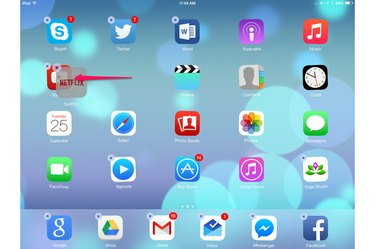
Przeciągnij jedną ikonę na drugą.
Źródło obrazu: Zdjęcie dzięki uprzejmości Apple.
Przeciągnij jedną ikonę na środek innej ikony. Jeśli ikony przesuwają się po prostu na nowe pozycje, spróbuj ponownie. Dwie ikony utworzą folder.
Krok 3

Folder otwiera się zaraz po utworzeniu.
Źródło obrazu: Zdjęcie dzięki uprzejmości Apple.
Kontynuuj przytrzymywanie przeciągniętej ikony przez sekundę lub dwie, aż otworzy się folder z dwiema ikonami w środku. System IOS automatycznie nadaje nowemu folderowi nazwę opartą na typach znajdujących się w nim aplikacji.
Krok 4
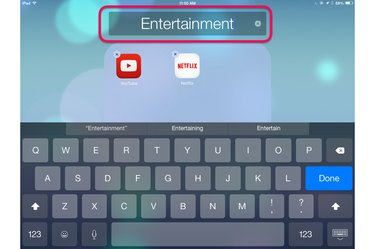
Zmień nazwę folderu, dotykając go.
Źródło obrazu: Zdjęcie dzięki uprzejmości Apple.
Stuknij etykietę folderu, jeśli chcesz ją zmienić. Klawiatura ekranowa pojawi się automatycznie. Wpisz nową nazwę i naciśnij klawisz „Gotowe”. Stuknij w dowolnym miejscu poza folderem, aby go zamknąć i wrócić do ekranu głównego.
Krok 5
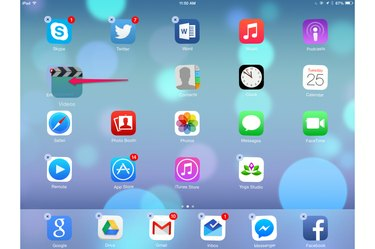
Przeciągnij dodatkowe ikony do folderu.
Źródło obrazu: Zdjęcie dzięki uprzejmości Apple.
Przeciągnij dodatkowe ikony do nowego folderu, gdy ekran główny jest nadal w trybie edycji. Po zakończeniu naciśnij przycisk „Strona główna” na urządzeniu z systemem iOS, aby wyjść z trybu edycji.
Krok 6

Stuknij dowolną ikonę w folderze, aby uruchomić jego aplikację.
Źródło obrazu: Zdjęcie dzięki uprzejmości Apple.
Otwórz folder w dowolnym momencie, dotykając go. Stuknij ikonę w folderze, aby uruchomić aplikację. Aby usunąć ikonę z folderu, przytrzymaj ją palcem, aż zacznie drżeć, a następnie przeciągnij ją poza obszar folderu. Aby usunąć folder, przeciągnij każdą ikonę poza folder, aż będzie pusty.
Wskazówka
W iOS 8.1 każdy folder może wyświetlać tylko dziewięć aplikacji naraz. Jeśli masz więcej niż dziewięć aplikacji w folderze, po prostu przesuń okno folderu w lewo, aby zobaczyć dodatkowe aplikacje.


